Επεξεργασία εικόνας RAW στο cloud
- Έλεγχος δυναμικότητας επεξεργασίας
- Προσθήκη εικόνων για επεξεργασία
- Έλεγχος/αφαίρεση επιλεγμένων εικόνων
- Αποστολή εικόνων
Μπορείτε να αποστείλετε εικόνες ή
στον ιστότοπο image.canon για επεξεργασία σε εικόνες JPEG ή HEIF. Οι εικόνες RAW παραμένουν οι ίδιες όπως όταν καταγράφηκαν, έτσι μπορείτε να ρυθμίσετε τις συνθήκες επεξεργασίας για να δημιουργήσετε όσες εικόνες JPEG ή HEIF χρειάζονται.
Προσοχή
-
Πρέπει να πραγματοποιηθεί εκ των προτέρων δωρεάν εγγραφή στον image.com.
Λάβετε υπόψη ότι η επεξεργασία εικόνας RAW στο cloud απαιτεί συνδρομή επί πληρωμή. Για λεπτομέρειες σχετικά με τη συνδρομή, επισκεφθείτε τον ιστότοπο image.canon.
- Οι εικόνες που δημιουργούνται με αυτήν την επεξεργασία εικόνων αποθηκεύονται σε διακομιστές image.canon. Οι επεξεργασμένες εικόνες δεν αποθηκεύονται στη μηχανή.
Έλεγχος δυναμικότητας επεξεργασίας
Μπορείτε να ελέγξετε πόσες εικόνες μπορείτε να επεξεργαστείτε στον ιστότοπο image.canon.
-
Επιλέξτε [
: Επεξ εικόνας RAW σε Cloud].
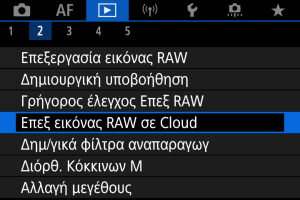
-
Επιλέξτε [Έλεγχος ικανότ επεξεργ (ανανέωση)].

- Η μηχανή αποκτά πρόσβαση στον ιστότοπο image.canon.
-
Ελέγξτε την ποσότητα στην περιοχή [Ικανότητα επεξεργ].

- Οι πληροφορίες στην περιοχή [Ικανότητα επεξεργ] ενημερώνονται.
Προσοχή
- Το στοιχείο [Ικανότητα επεξεργ] είναι [0], εκτός αν έχετε συνδρομή επί πληρωμή για επεξεργασία εικόνας RAW στο cloud. Θα λάβετε πληροφορίες συνδρομής στη διεύθυνση email που έχετε καταχωρίσει στον ιστότοπο image.canon, αν ελέγξετε τη δυναμικότητα επεξεργασίας χωρίς να έχετε συνδρομή.
Προσθήκη εικόνων για επεξεργασία
-
Επιλέξτε [Προσθήκη εικόνων για επεξεργασία].

-
Επιλέξτε ένα στοιχείο και κατόπιν επιλέξτε εικόνες.

- Μπορείτε να επιλέξετε πολλές εικόνες για επεξεργασία ταυτόχρονα.
Επιλογή εικόνων
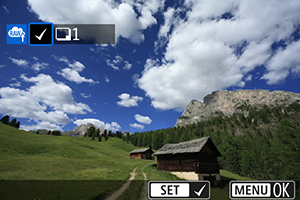
- Περιστρέψτε τον επιλογέα
για να επιλέξετε μια εικόνα για επεξεργασία και πατήστε το πλήκτρο
.
- Πατήστε το πλήκτρο
.
Επιλογή εύρους
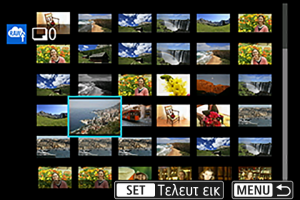
- Επιλέξτε την τελευταία εικόνα (σημείο έναρξης).
- Στη συνέχεια, επιλέξτε την τελευταία εικόνα (σημείο λήξης). Ένα σημάδι επιλογής [
] θα προστεθεί σε όλες τις εικόνες που βρίσκονται μεταξύ της πρώτης και της τελευταίας εικόνας.
- Για να επεξεργαστείτε άλλες εικόνες, επαναλάβετε αυτό το βήμα.
- Πατήστε το πλήκτρο
.
-
Ορίστε τις επιθυμητές συνθήκες επεξεργασίας.

Χρήση ρυθμίσεων λήψης
- Η επεξεργασία των εικόνων γίνεται χρησιμοποιώντας τις ρυθμίσεις εικόνας τη στιγμή της λήψης.
- Οι εικόνες που καταγράφονται όταν η ρύθμιση [
: Λήψη HDR
] ορίζεται σε [Ενεργ.] υποβάλλονται σε επεξεργασία για τη δημιουργία εικόνων HEIF, και οι εικόνες που καταγράφονται όταν αυτή η λειτουργία ορίζεται σε [Απενεργ.] υποβάλλονται σε επεξεργασία για τη δημιουργία εικόνων JPEG.
Διαμόρφ επεξεργασίας→JPEG/Διαμόρφ επεξεργασίας→HEIF

- Χρησιμοποιήστε τον επιλογέα
για να επιλέξετε ένα στοιχείο.
- Περιστρέψτε τον επιλογέα
ή
για να αλλάξετε τη ρύθμιση.
- Πατήστε το πλήκτρο
για πρόσβαση στην οθόνη ρυθμίσεων λειτουργίας.
- Για να επιστρέψετε στις ρυθμίσεις εικόνας κατά τη λήψη, πατήστε το πλήκτρο
και επιλέξτε [ΟΚ], όταν εμφανιστεί το μήνυμα [Επαναφορά σε ρυθμίσεις λήψης].
Οθόνη σύγκρισης
- Μπορείτε να αλλάξετε μεταξύ των οθονών [Αλλαγή] και [Ρυθμίσεις λήψης] πατώντας το πλήκτρο
και περιστρέφοντας τον επιλογέα
ή
.
- Τα στοιχεία με πορτοκαλί χρώμα στην οθόνη [Αλλαγή] έχουν τροποποιηθεί από τη στιγμή της λήψης.
- Πατήστε το πλήκτρο
για επιστροφή στην οθόνη συνθηκών επεξεργασίας.
-
Επιλέξτε [Αποθήκευση].

- Όταν χρησιμοποιείτε τις επιλογές [Διαμόρφ επεξεργασίας→JPEG] ή [Διαμόρφ επεξεργασίας→HEIF], επιλέξτε [
] (Αποθήκευση).
- Διαβάστε το μήνυμα και επιλέξτε [ΟΚ].
- Όταν χρησιμοποιείτε τις επιλογές [Διαμόρφ επεξεργασίας→JPEG] ή [Διαμόρφ επεξεργασίας→HEIF], επιλέξτε [
-
Προσθέστε τις εικόνες στη λίστα αποστολής.
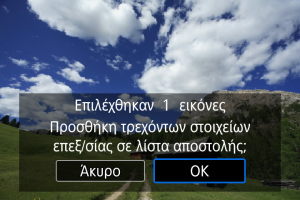
- Διαβάστε το μήνυμα και επιλέξτε [ΟΚ].
Έλεγχος/αφαίρεση επιλεγμένων εικόνων
-
Επιλέξτε [Έλεγχος/αφαίρεση επιλεγμ εικόνων].

-
Αναζητήστε εικόνες.
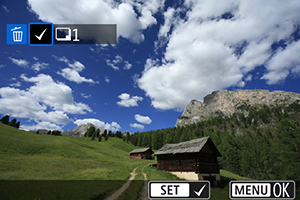
- Περιστρέψτε τον επιλογέα
για να ελέγξετε τις εικόνες.
-
Για να αφαιρέσετε εικόνες από τη λίστα αποστολής, πατήστε το πλήκτρο
.
Εμφανίζεται η ένδειξη [
].
- Για να ελέγξετε τις συνθήκες επεξεργασίας εικόνων, πατήστε το πλήκτρο
.
- Περιστρέψτε τον επιλογέα
-
Αφαιρέστε την τρέχουσα εικόνα από τη λίστα αποστολής, κατά περίπτωση.
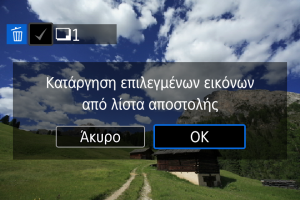
-
Πατήστε το πλήκτρο
.
Επιλέξτε [ΟΚ] όταν εμφανιστεί ένα μήνυμα σχετικά με την αφαίρεση εικόνων από τη λίστα αποστολής.
-
Αποστολή εικόνων
-
Επιλέξτε [Αποστολή].

-
Διαβάστε το μήνυμα.
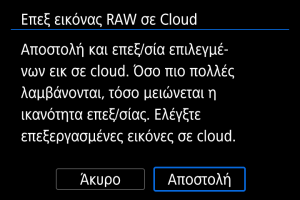
-
Διαβάστε το μήνυμα και αγγίξτε [Αποστολή].
-
Προσοχή
- Ο αριθμός εικόνων και η δυναμικότητα επεξεργασίας μπορεί να μην ενημερωθούν σωστά αν παρουσιαστεί σφάλμα μετάδοσης κατά την αποστολή [Err 138]. Λάβετε υπόψη ότι, ακόμα και αν ο αριθμός των εικόνων και η δυναμικότητα επεξεργασίας δεν έχουν ενημερωθεί σωστά, οι εικόνες μπορούν να υποβληθούν σε επεξεργασία στον διακομιστή. Για να ελέγξετε την κατάσταση επεξεργασίας, χρησιμοποιήστε την εφαρμογή image.canon.
- Η μηχανή συνεχίζει την αποστολή εικόνων ακόμα κι αν επιλεγεί το στοιχείο [Διακοπή] στην οθόνη [Αποστολή εικόνων]. Για να ακυρώσετε την αποστολή, επιλέξτε [ΟΚ] στην οθόνη [Ακύρωση μετάδοσης] ενώ η ένδειξη προσπέλασης αναβοσβήνει.
- Ανάλογα με το πότε επιλέγετε [ΟΚ] στην οθόνη [Ακύρωση μετάδοσης], η αποστολή μπορεί να συνεχιστεί και οι εικόνες μπορεί να υποβληθούν σε επεξεργασία στον διακομιστή.